电脑系统如何重新分盘教程-电脑系统如何重新分盘
1.新买的电脑硬盘为什么只有一个c盘?如何分盘?是不是电脑有问题?
2.新添加一块硬盘如何分区
3.怎么对电脑里的硬盘重新分盘/
新买的电脑硬盘为什么只有一个c盘?如何分盘?是不是电脑有问题?
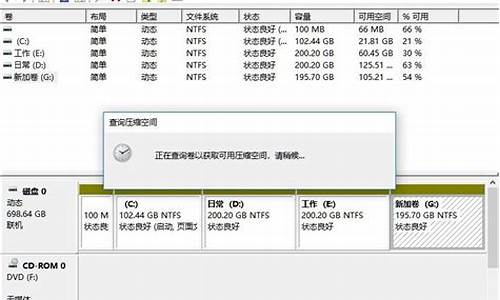
是因为在安装系统的时候没有新建分区,就只会有一个c盘,并不是电脑的问题,通过windows自带的磁盘管理工具,可以从C盘中重新分出盘,具体操作如下:
1.鼠标移动到此电脑,右键->管理
2.在管理界面,点击储存打开磁盘管理
3.右边鼠标移动C盘上右键选择压缩卷
4.等待查询完成
6.输入您需要新建磁盘的大小,注意压缩空间量必须小于可用压缩空间大小,否则会失败,例如,我输入0也就是10G
7.完成后,界面会出现一个黑色框10.00G未分配的磁盘
8.鼠标移动到未分配的磁盘上右键选择新建简单卷
9.点击下一步
10.点击下一步
11.修改驱动器号
12.填写卷标
13.点击完成
14.磁盘新建完成变成蓝色状态
15.双击此电脑,可以看到新建的磁盘
新添加一块硬盘如何分区
第一步、鼠标右键计算机,选择管理。
第二步、在点击磁盘管理选项。
第三步、安装的硬盘是1TB的点击MBR主启动目录,如果是2TB的就选择下面的。
第四步、找到要分区的盘,右键点击新建简单卷选项。
第五步、出现向导,点击下一步。
第六步、出现这个界面时,可以更具自己的需求来填入要分区的大小,大小时按照MB显示的。
第七步、这时点击下一步,最后点击完成即可分区完成。
第八步、这时可以继续按照上面的步骤进行分区,直到完成想要的分区即可。
怎么对电脑里的硬盘重新分盘/
1、鼠标点击桌面左下角,出现下图弹窗:
2、按K键或者用鼠标点选磁盘管理(K),出现下图窗口:
3、右击C盘选择压缩卷:
4、耐心等待片刻:
5、出现可用压缩空间大小
6、如果把可用空间大小全部压缩则C盘就太小了,现在我们准备压缩300GB为D盘,所以我们填写300GB*=307200,这里在307200基础上多加10MB或者20MB,是为了防止满打满算的307200被分区表占去了空间,而变成了299.9GB,从而容量不是整数而不美观。
7、点击压缩后出现下图黑色部分,未分配的空间:
8、右击未分配的空间,选择新建简单卷:
9、然后根据提示选择下一步:
10、如果只分一个D盘则容量不要改,如果想将未分配空间分成多个区,这里就先写D盘需要的容量。
11、这里的驱动器号默认变成了E,为什么不是D盘呢,因为该机台有光驱,D盘已经被先来的光驱占用了。这里我们就保持E盘不变了,如果有强迫症的朋友们,可以回到磁盘管理页面右击光驱,选择更改驱动器号和路径,将D改为后面的字母,将D的位置留出来,然后再将现在的E盘改成D盘即可。
12、下图界面可以给分区命名,我们先选下一步,因为分完区在此电脑中,右击分区照样可以重命名。
13、点击完成,通过压缩卷分区的操作就结束了。
通过以上步骤操作后就可以进行压缩卷的分区。
声明:本站所有文章资源内容,如无特殊说明或标注,均为采集网络资源。如若本站内容侵犯了原著者的合法权益,可联系本站删除。












